
William Charles
0
1302
7
Mac'inizin başlatılması sonsuza kadar sürüyor mu? İşte hızlandırmak için nasıl.
Mac'inizin kapanma sürecini nasıl hızlandıracağınızı gösterdik. 7 İpuçları ve Düzeltmeler Mac'in Kapatılması Çok Uzun Sürüyor mu? 7 Denenecek İpuçları ve Düzeltmeler Mac'inizin kapanması sonsuza kadar sürüyor mu? Yavaş macOS kapanma sorunlarını gidermek için bu ipuçlarını deneyin. , ama bir nedenden ötürü, önyüklemeyi hızlandırmak için hiçbir zaman bir yol göstermedik. Süreci potansiyel olarak hızlandırmak, basit başlamak ve daha büyük şeylere çalışmak için yapabileceğiniz birçok şey var..
Nihai sabitleme OS X'i yarıiletken sürücüden başlatmaktır 101 Kılavuz Katı Hal Sürücüler İçin 101 Kılavuz Katı Hal Sürücüler İçin Katı Hal Sürücüler (SSD'ler) gerçekten orta sınıftan yüksek uçlu bilgi işlem dünyasını fırtınayla ele geçirdiler. Ama bunlar ne? , genellikle SSD olarak adlandırılır. Buna daha sonra bu listede ulaşacağız, ancak önce önyükleme zamanınızı potansiyel olarak hızlandırabileceğiniz daha acil yöntemlerden bazılarını gözden geçirelim..
Burada ana hatlarıyla anlattığımız şeylerin çoğu veri kaybına neden olmamalıdır, ancak üzgün olmaktan daha güvenli olmak daha iyidir. Mac'iniz için bir yedekleme sistemine sahip olduğunuzdan emin olun Mac'iniz için Ultimate Üçlü Yedekleme Çözümü [Mac OSX] Mac'iniz için Ultimate Üçlü Yedekleme Çözümü [Mac OSX] MakeUseOf'taki geliştirici ve tüm gelirlerini çalıştıran biri olarak çevrimiçi, bilgisayarım ve verilerimin oldukça önemli olduğunu söylemek doğru. … İle verimlilik için mükemmel ayarlanmışlar ve burada ana hatlarıyla belirtilen herhangi bir şeyi denemeden önce yedekleriniz güncel.
Sabit Diskinizi ve İzinlerinizi Doğrulayın
Önyüklemenizin askıda kalmasına neden olabilecek sabit sürücü sorunlarını tarayın ve düzeltin.
Bu ilk denemek için basit bir şey. Açık Disk yardımcı programı, Spotlight'ı kullanarak veya Finder'ı kullanarak bulabileceğiniz Uygulamalar, sonra Araçlar.
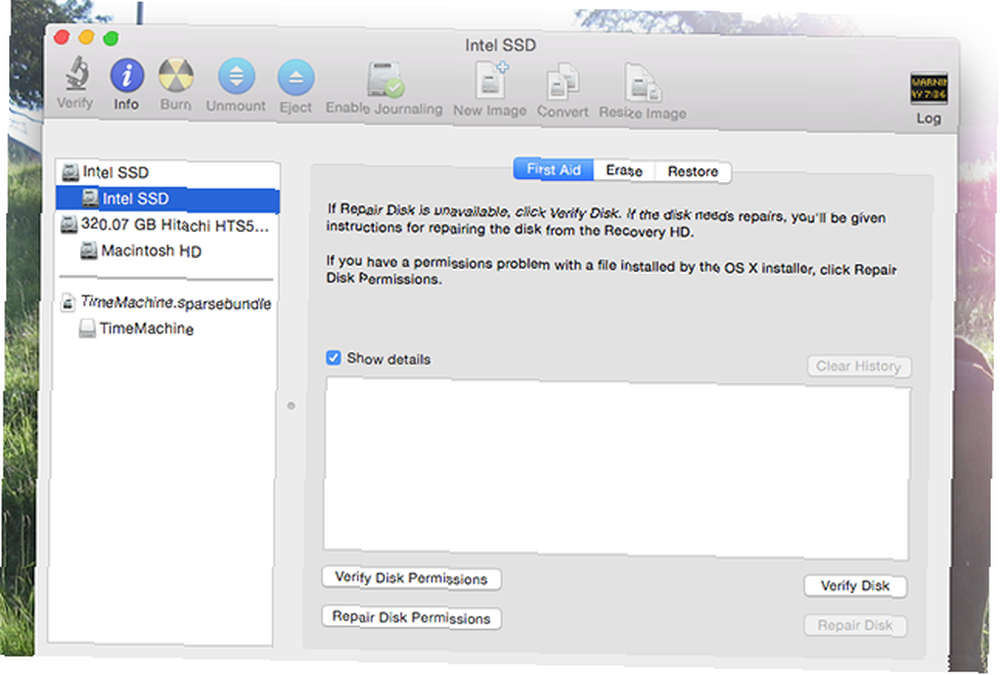
Sol panelde sabit sürücülerinizi göreceksiniz. Önyükleme bölümünüzü ve ardından Tamam Disk Bölümlerini Doğrula. Disk Yardımcı Programı bir sorun bildirirse, Tamam'ı tıklatın. Diskin İzinlerini Onar. Bu işlem bittiğinde, tıklayın Diski Doğrula hataları kontrol etmek; Yine, Disk Yardımcı Programı bir sorun bildirirse, Tamam'ı tıklatın. “Onarım Diski”.
PRAM / NVRAM'ınızı Sıfırlayın
Mac'inizin sizi yavaşlatan yanlışları da dahil olmak üzere başlangıçta kullandığı ayarları temizleyin.
Eğer vurursan “Sessiz” Mac'inizde ve ardından yeniden başlatın, açıldığında imza başlangıç sesini duyamazsınız..
Mac'iniz, işletim sistemi başlamadan önce Mac'inizin sessize alındığını nasıl biliyor? PRAM yüzünden.
Mac'iniz, daha yeni Mac'lerde PRAM veya NVRAM adlı özel bir belleğe sahiptir. Bu bellek, açılışta silinmediğinden diğer RAM'lerden farklıdır ve sistem biriminiz ve atanmış başlangıç diski gibi her türlü ayarı saklar..
Bazen yanlış başlangıç diski arıyor, ancak bu olduğunda Mac'inizin PRAM'ını sıfırlamanız gerekir SMC ve PRAM / NVRAM Nasıl Yapılır Mac'inizde Resetleme Bir SMC ve PRAM / NVRAM Nasıl Yapılır Mac'inizde Resetleme SMC ve PRAM / NVRAM, MacBook Pro ve MacBook Air dahil olmak üzere herhangi bir Mac'in tekrar sorunsuz çalışmasına yardımcı olabilir. . Bunu yapmak basittir: önce Mac'inizi kapatın. Ardından, başlattığınızda, Command, Option, P ve R tuşlarına aynı anda basın.
Başlangıç Uygulamaları ve Giriş Öğelerinizi Kontrol Edin
Programların önyükleme sırasında otomatik olarak açılmalarını önleyin, böylece başlangıçlarınızı yavaşlatmazlar.
Mac'iniz muhtemelen oturum açtığınızda birkaç program başlatır, bu işlem zaman alır. Bu programları daha sonra kendiniz başlatmak isterseniz, Sistem Tercihleri, tık Kullanıcılar ve Kullanıcınızı seçin, ardından Giriş Öğeleri buton.
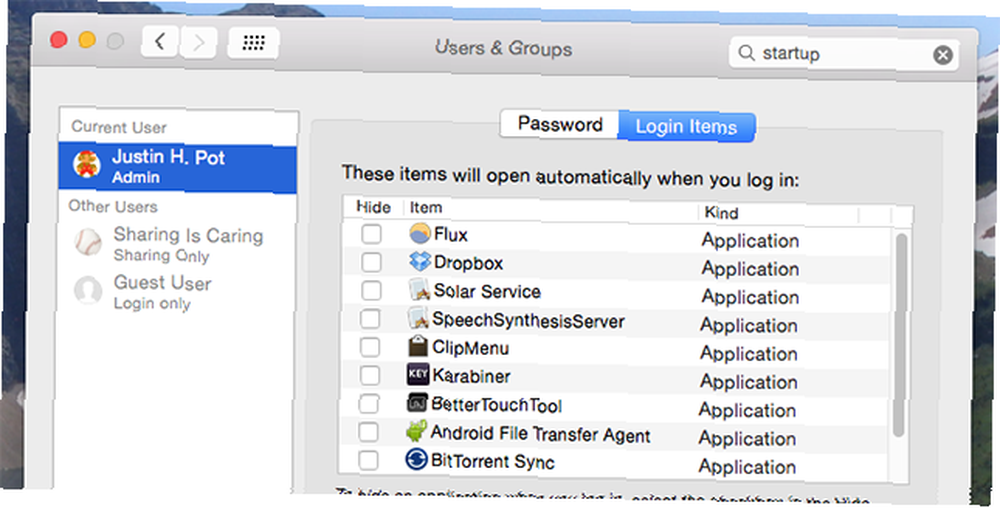
Bu listeden açılışta başlatmak istemediğiniz bir şeyi kaldırın.
Bazı programlar oturum açmadan önce başlar; kaldırılması biraz daha fazla iş gerektirir. Finder’ı açın, ardından (ekranın en üstündeki menü çubuğunda) Gitmek bunu takiben Klasöre Git. Açılan pencerede / Birimler / Macintosh HD / Kütüphane / Başlatma Öğeleri /
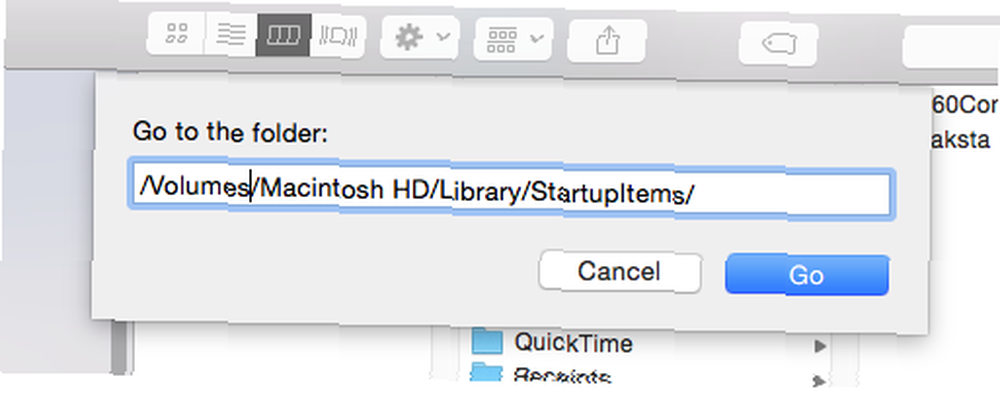
Önyükleme bölümünüz dışında bir şey olarak adlandırılırsa “Macintosh HD”, bunun yerine kullanın.
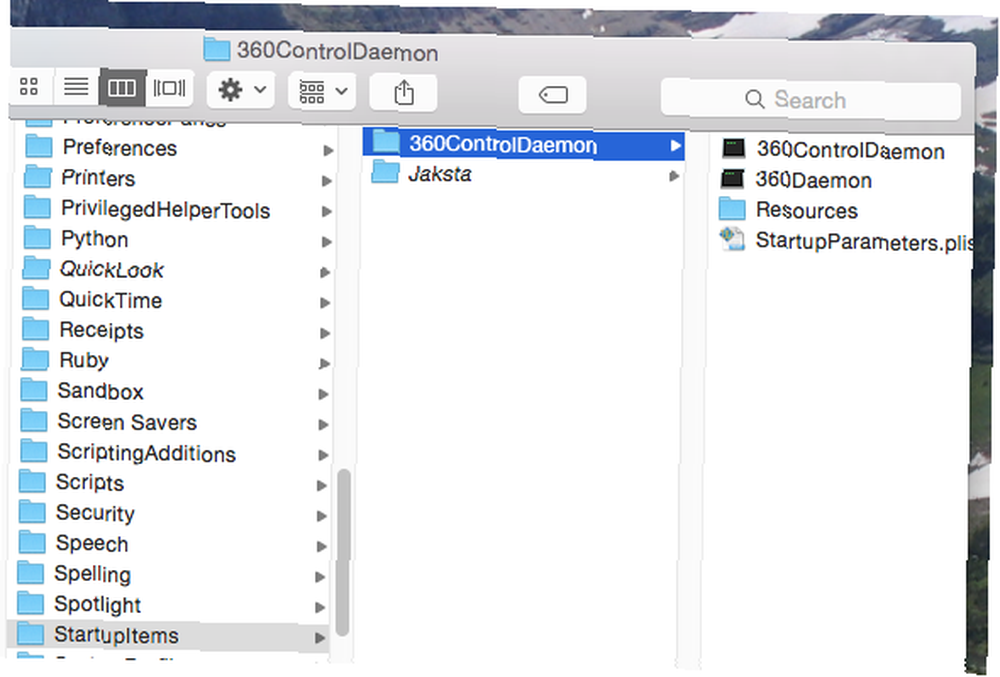
Şimdi Mac'inizde önyükleme sırasında hangi uygulamaların başlayacağını söyleyen gizli klasöre bakıyorsunuz. Buraya artık yüklemediğiniz bir şeyi tanırsanız, ilgili klasörleri silin..
Sonuncusu: Varsayılan olarak, Mac'iniz açılışta açtığınız programları açılışta yeniden açacaktır. Kapatmadan önce basit bir onay işaretiyle bunu kapatabilirsiniz:
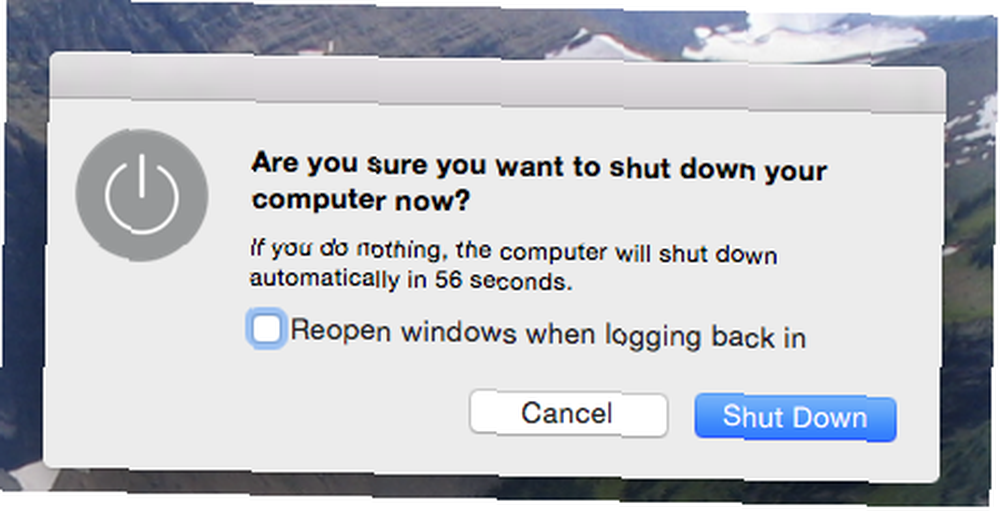
Daha hızlı bir yeniden başlatmak için bu kutunun işaretli olmadığından emin olun.
Sabit Diskinizde Boş Alan Açın
Bu pek mümkün değil, ancak önyükleme sürücünüzdeki yetersiz boş alan önyükleme sırasında sorunlara neden olabilir. Bir şeyleri hızlandırmak için birkaç şeyi silin.
Başlangıç diskiniz neredeyse doluysa, önyükleme sürenizi yavaşlatıyor olabilir. Mac Başlangıç Diski Neredeyse Dolu mu? Kritik Olarak Gizlenmiş Mac'ler İçin 6 Yer Tasarrufu Püf Noktaları Başlangıç Diski Neredeyse Dolu mu? 6 Kritik Olarak Dikkat Çeken Mac'ler için Yer Tasarrufu İpuçları Tam sürücünüzün performansı etkileyip etkilemediğini veya sadece biraz fazladan oda ister mi diye merak ediyorsanız, birkaç basit adım çok fazla alan boşaltabilir. Size en büyük dosyalarınızın nerede olduğunu gösteren araçlar da dahil olmak üzere beş arasında ... bırakmak iyi bir fikirdir.
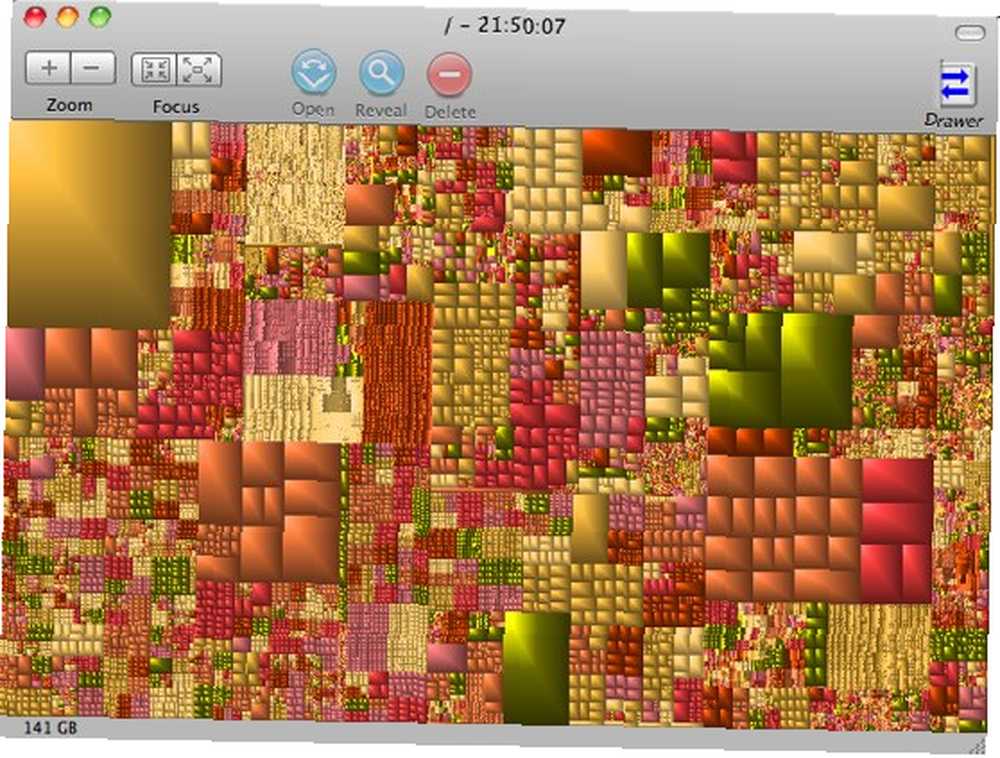
Diğer araçlar, Mac için CCleaner'ın tam sürümü gibi şimdi CCleaner'ın Tam Sürümünde şimdi Mac için yayınlandı CCleaner'ın şimdiki için tam sürümü Mac için şimdi piyasaya sürüldü Mac’lerin ne kadar sezgisel ve "sorunsuz bir şekilde" çalıştığı önemli değil. yüzlerce dosya, uygulama ekler ve binlerce web sayfasını (parlak yeni iMac veya MacBook Air…) indirirseniz, artık gerekmeyen önbellekleri ve diğer dosyaları silmenize yardımcı olabilir. Ve İngilizce'den başka bir dil bilmiyorsanız, Monolingual Mac'inizdeki ek dilleri silebilir - Monolingual - Mac'inizde Kullanmadığınız Dilleri Sil Monolingual - Mac'inizde Kullanmadığınız Dilleri Sil Mac'inizde biraz yer açın - asla kullanmayacağınız dilleri silin. Tek dilli, daha fazla sabit disk alanı arayan herkesin göz atması gereken basit bir Mac uygulaması. Modern sabit diskler… yer açmak için.
Kullanılmayan Yazı Tiplerini Sil
Kullanmadığınız fontları silin, böylece Mac'iniz başlangıçta bunları başlatmanıza gerek kalmaz.
Mac'inizdeki yazı tiplerini yönetmek için Fontbook'u Yazı Tiplerini Panel ve Yazı Tipi Kitabı ile Yönetin [Mac] Yazı Tiplerinizi Yazı Tipi Paneliyle ve Yazı Tipi Kitabıyla Yönetin [Mac] ve önyükleme süresiyle ilgili endişeleriniz temizlemek için iyi bir fikir bu zaman zaman dışarı.
Otomatik Giriş'i Aç
Otomatik giriş yapın, böylece başlangıç işleminde parolanızı yarıya yazmanız gerekmez.
Bu, Mac'inizi başlatırken mutlaka hızlanmayacaktır, ancak işlemden bir adımı kaldırır. Otomatik oturum açma açıkken, işleminizin yarısına kadar parolanızı girmenize gerek kalmadan, sisteminiz tamamen kullanıma hazır olana kadar önyüklemeli Mac'inizden uzaklaşabilirsiniz. Bu yaklaşımla ilgili güvenlik sorunları olsa da, kesinlikle işleri hızlandırıyor.
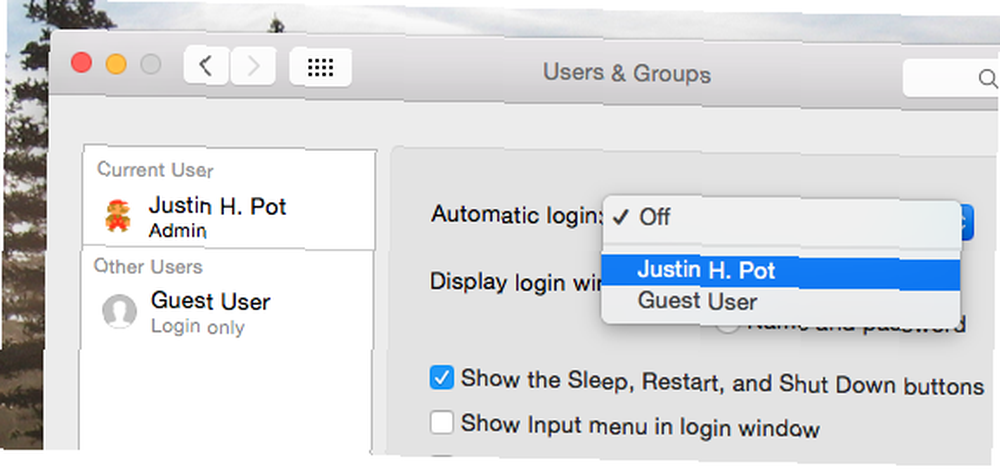
İçinde Sistem Tercihleri, tık Kullanıcılar, o zaman bul Giriş Seçenekleri Sol altta bulunan düğme. Buradan otomatik girişi etkinleştirebilirsiniz.
OS X'i yeniden yükleyin
Hiçbir şey işe yaramazsa, neden baştan başlamıyorsun?

Eğer hiçbir şey başlangıç zamanınızı hiç hızlandıramazsa, bu nükleer seçenektir: sıfırdan başlayarak. Simon, hızlı ve gıcırtılı bir Mac için OS X'i nasıl yeniden yükleyebileceğinizi gösterdi Hızlı ve Gıcırtılı bir Temiz Mac için macOS Nasıl Yeniden Yüklenir Hızlı ve Gıcırtılı bir Mac için macOS Nasıl Yeniden Yüklenir Mac'ınızı fabrika ayarlarına geri yüklemeniz mi gerekiyor? MacOS'un yeni bir kopyasını nasıl kuracağınızı ve her şeyi nasıl sileceğinizi burada bulabilirsiniz. . Başlangıç sorunlarınızın yazılımla ilgili olduğuna ikna olduysanız, bu en üst düzey testtir. Mac'iniz hala yavaşça başlıyorsa, sorun donanımınızdır..
Gerçekten Hızlı Önyükleme Süreleri İçin Bir SSD Alın
Nihai düzeltme: sabit sürücünüzü daha hızlı bir SSD ile değiştirin .
Mac'inizin daha hızlı önyüklenmesini istiyorsanız (ve hemen hemen her şeyi daha da hızlı yapmasını istiyorsanız), bu en güçlü tek düzeltme - katı hal sürücüsü.
Tüm yeni MacBook'lar bir SSD ile birlikte gelir ve birçok yeni iMac ve Mac mini de onlarla birlikte gelir (veya Fusion Drive olarak bilinen bir melez Apple Fusion Drive nedir ve nasıl çalışır? Apple'ın Fusion Drive nedir ve nasıl çalışır? durum sürücüleri harika… Tek sorun, katı hal depolamasının hala çok fazla veri depolamak için oldukça pahalı olması. Ucuz SSD'lerin günleri muhtemelen o kadar uzakta değil ama…). Mac'iniz bunlardan biri değilse, mevcut sürücünüzü bir SSD ile değiştirebilirsiniz. Yakalayış? Sınırsız paranız olmadığı sürece, muhtemelen daha az sabit disk alanına sahip olursunuz. İlgileniyorsanız, Apple'ın destek forumlarındaki bu konu, ihtiyaç duyabileceğiniz tüm bilgilere sahiptir..

Bazı Mac'lerde, verileriniz için geleneksel bir sabit disk kullanırken, önyükleme sürücünüz olarak bir SSD kullanmak da mümkündür. James, MacBook'unuzun DVD sürücüsünü bir SSD ile nasıl değiştireceğinizi gösterdi. Nasıl bir Macbook'unuzun DVD Sürücüsünü Bir SSD için Takas Etmek Nasıl Macbook'unuzun DVD Sürücüsünü bir SSD İçin Takas Etmek Eski Apple dizüstü bilgisayarınız mücadele etmeye mi başlıyor? Önyükleme süresi o kadar uzun mu, dışarı çıkıp kahve satın alabiliyor musunuz? Eğer öyleyse, belki de ana sisteminizi geliştirmeyi düşünmenin zamanı geldi…. Daha yeni MacBook'lar elbette değiştirilecek optik sürücülerle birlikte gelmiyor, ancak birkaç yaşında bir dizüstü bilgisayarınız varsa, bu sağlam bir seçenektir..
Başka Ne Mac Önyükleme Süresi Hızlandırır?
Bu rehber için her şeyi düşünmeye çalıştım, ama bir şeyi kaçırmış olabilirim. Bu yüzden size dönüyorum, okuyucular: bu listede ne olmalı, ama değil mi? Mac'leri daha hızlı önyüklemek için yorumlar bölümünü nihai kaynağa dönüştürelim!
OS X'in başlangıç zamanlarını iyileştirmek için zaman kazandıran ipuçları nelerdir??











